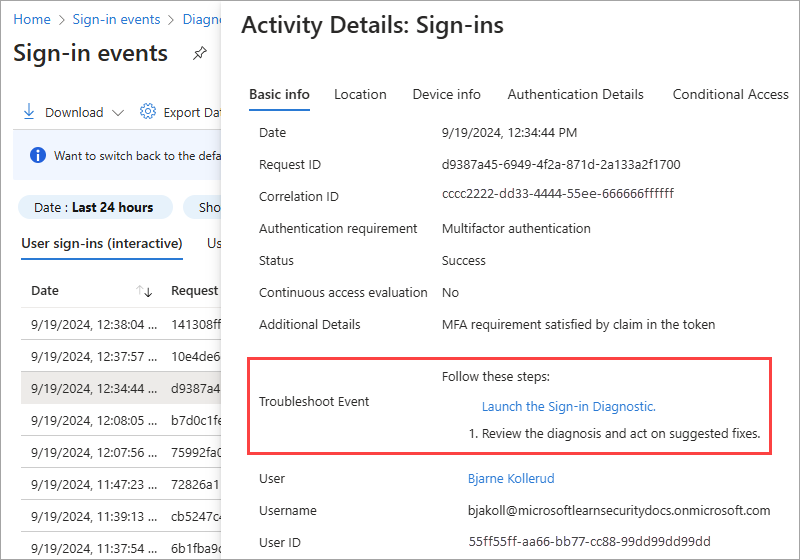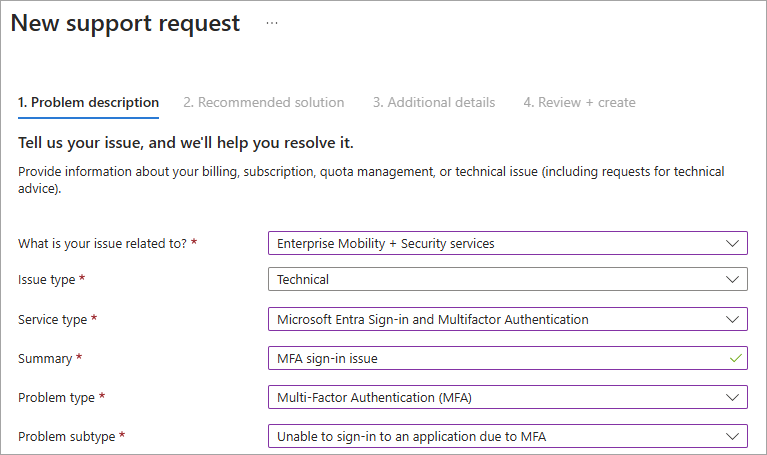Что такое диагностика входа в идентификаторе Microsoft Entra?
Определение причины неудачного входа может быстро превратиться в сложную задачу. Необходимо проанализировать, что произошло во время попытки входа, и изучить доступные рекомендации по устранению проблемы. В идеале вы хотите устранить проблему без участия других пользователей, таких как поддержка Майкрософт. Если вы находитесь в такой ситуации, вы можете использовать диагностику входа в идентификаторе Microsoft Entra ID, средство, которое помогает исследовать входы в идентификатор Microsoft Entra.
В этой статье приведены общие сведения о том, что такое диагностика входа и как ее можно использовать для устранения ошибок, связанных с входом.
Необходимые компоненты
Чтобы использовать диагностику входа, выполните следующие действия.
- Вы должны быть подписаны как минимум глобальный читатель.
- Для некоторых сведений журнала входа могут потребоваться другие роли, такие как администратор условного доступа.
- Помеченные события входа также можно проверить из диагностики входа.
- Помеченные события входа записываются после того, как пользователь включил тег во время входа.
- Дополнительные сведения см. в помеченных входах.
Как это работает?
В идентификаторе Microsoft Entra попытки входа контролируются следующими элементами:
- Кто выполнил попытку входа.
- Как выполнена попытка входа.
Например, можно настроить политики условного доступа, позволяющие администраторам настраивать все аспекты клиента при входе из корпоративной сети. Но тот же пользователь может быть заблокирован при входе в ту же учетную запись из ненадежной сети.
Благодаря большей гибкости системы реагирования на попытку входа в систему может оказаться в сценариях, в которых необходимо устранить неполадки при входе. Средство диагностики входа позволяет диагностировать проблемы входа с помощью следующих действий.
- Анализ данных из событий входа и помеченных входов.
- отображение сведений о том, что произошло;
- предоставление рекомендаций по устранению проблем.
Как получить доступ к диагностике входа
Существует три способа доступа к диагностике входа в идентификаторе Microsoft Entra. Выберите вкладку, чтобы узнать о каждом методе.
Вы можете запустить диагностику входа из области диагностики и решения проблем идентификатора Microsoft Entra. В разделе "Диагностика и устранение проблем" можно просмотреть все помеченные события входа или выполнить поиск определенного события входа. Вы также можете запустить этот процесс из области диагностики и решения проблем условного доступа.
Войдите в Центр администрирования Microsoft Entra как минимум глобальный читатель.
Перейдите к диагностике и устранению проблем в верхней части навигации слева.
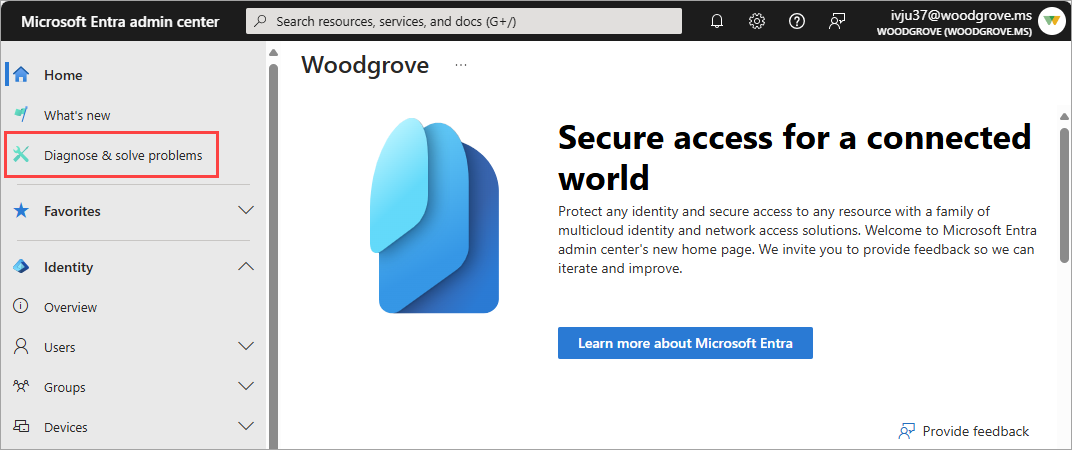
- Вы также можете получить доступ к диагностике и решению проблем из условного доступа, пользователей, групп, защиты идентификации и многофакторной проверки подлинности.
Щелкните ссылку "Устранение неполадок " на плитке диагностики входа.
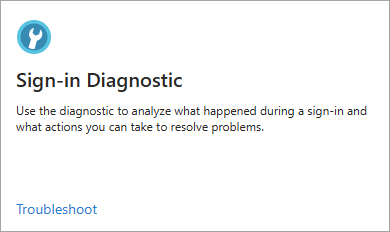
Перейдите на вкладку "Все события входа", чтобы начать поиск.
- В некоторых случаях система автоматически начинает поиск помеченных событий входа. Если ничего не найдено, вы перенаправляетесь на вкладку "Все события входа".
Введите максимальное количество сведений в поля поиска.
- Пользователь: укажите имя или адрес электронной почты, который сделал попытку входа.
- Приложение: укажите отображаемое имя приложения или идентификатор приложения.
- correlationId или requestId: эти сведения можно найти в отчете об ошибках или сведениях журнала входа.
- Дата и время: укажите дату и время для поиска событий входа, произошедших в течение 48 часов.
Нажмите кнопку Далее.
Изучите результаты и выполните необходимые действия.
Использование результатов диагностики
После завершения диагностики входа на экране появится несколько элементов.
В сводке проверки подлинности перечислены все события, соответствующие предоставленным сведениям. Выберите параметр "Просмотреть столбцы" в правом верхнем углу сводки, чтобы изменить отображаемые столбцы.
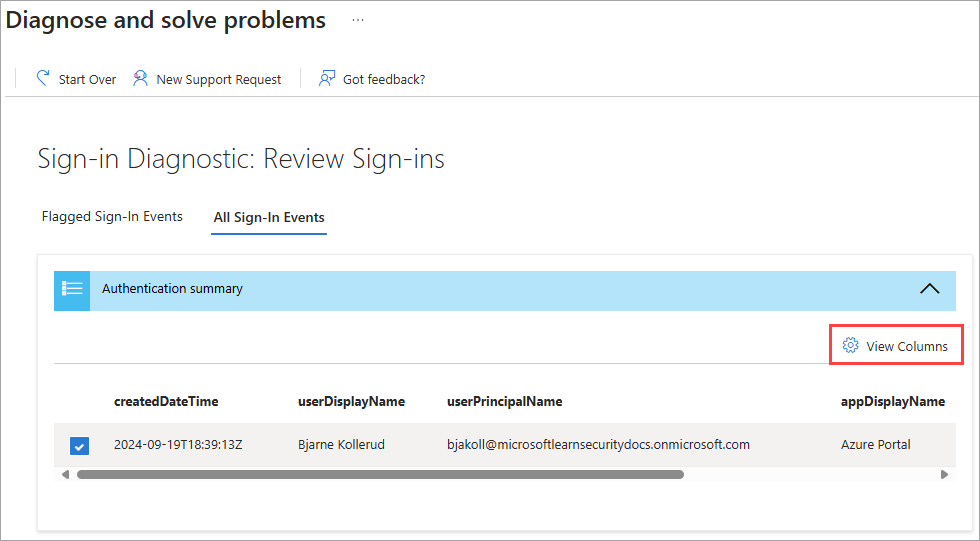
Результаты диагностики описывают, что произошло во время событий входа.
Сценарии могут включать требования MFA из политики условного доступа, события входа, которые могут потребовать применения политики условного доступа, или большое количество неудачных попыток входа за последние 48 часов.
Можно предоставить связанное содержимое и ссылки на средства устранения неполадок.
Прочитайте результаты, чтобы определить любые действия, которые можно предпринять.
Не все неполадки можно устранить без дополнительной помощи, поэтому здесь может содержаться рекомендация отправить запрос в службу поддержки.
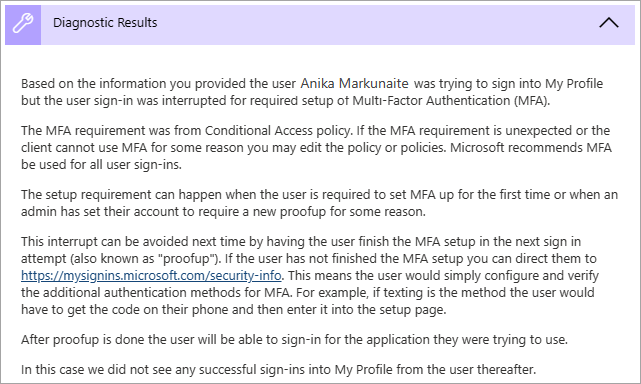
Распространенные сценарии
Ознакомьтесь с советами в следующем разделе для некоторых распространенных сценариев, в которых диагностика входа может предоставить полезные сведения об устранении неполадок.
Условный доступ
Политики условного доступа используются для применения правильных элементов управления доступом при необходимости для обеспечения безопасности организации. Так как политики условного доступа можно использовать для предоставления или блокировки доступа к ресурсам, они часто отображаются в диагностике входа.
Заблокирован условным доступом: политики условного доступа не позволили пользователю войти.
Сбой условного доступа: возможно, политики условного доступа слишком строги. Просмотрите конфигурации для полных наборов пользователей, групп и приложений. Убедитесь, что вы понимаете последствия ограничения доступа с определенных типов устройств.
Многофакторная проверка подлинности (MFA) из условного доступа: политики условного доступа активировали процесс MFA для пользователя.
B2B заблокирован вход из-за условного доступа: у вас есть политика условного доступа, чтобы заблокировать вход внешних удостоверений.
Многофакторная проверка подлинности
Существует несколько событий многофакторной проверки подлинности (MFA), которые можно устранить с помощью средства диагностики входа.
MFA из других требований: если результаты показали MFA из требования, отличного от условного доступа, возможно, для каждого пользователя включена MFA. Рекомендуется преобразовать MFA для каждого пользователя в условный доступ. Диагностика входа содержит сведения о источнике прерывания MFA и результатах взаимодействия.
Многофакторная проверка подлинности: MFA прервала попытку входа, поэтому сведения о проверке предоставляются в результатах диагностики. Эта ошибка возникает, когда пользователи впервые настраивают MFA и не завершают установку или их конфигурацию не настроены заранее.
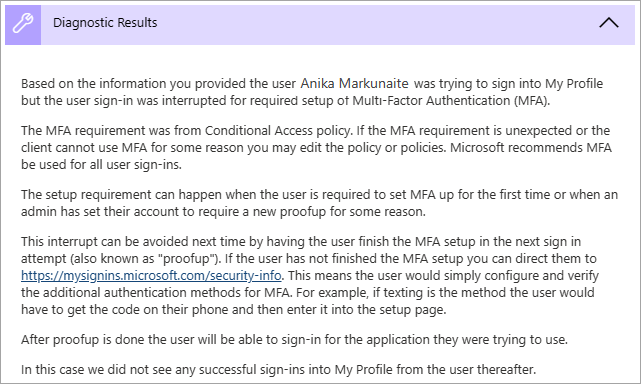
Правильные и неверные учетные данные: иногда пользователи просто вводит неправильные учетные данные. Средство диагностики входа помогает различать ошибки человека и другие проблемы.
Успешный вход. В некоторых случаях необходимо знать, не прерываются ли события входа с помощью условного доступа или MFA, но они должны быть. Средство диагностики входа содержит сведения о событиях входа, которые должны быть прерваны, но не являются.
Заблокирована учетная запись: пользователь пытался войти с неправильными учетными данными слишком много раз. Результаты диагностики помогают определить, откуда приходят попытки, и если они являются законными попытками входа пользователя или нет. Сведения о приложениях, количестве попыток, используемом устройстве, операционной системе и IP-адресе предоставляются. Дополнительные сведения см. в статье Microsoft Entra Smart Lockout.
Недопустимое имя пользователя или пароль. Когда пользователь пытается войти с помощью недопустимого имени пользователя или пароля, диагностика входа предоставляет сведения о приложениях, количестве попыток, используемом устройстве, операционной системе и IP-адресе. Эта информация помогает определить, введен ли пользователь неверные учетные данные или если приложение кэшировало старый пароль и повторно отправляет его.
Корпоративные приложения
В корпоративных приложениях могут возникнуть проблемы с конфигурацией приложения поставщика удостоверений (Идентификатор Microsoft Entra) или поставщиком служб (служба приложений, также известной как приложение SaaS)
Поставщик служб корпоративных приложений: если вход произошел сбоем из-за проблемы с поставщиком услуг (приложением) потока входа, проблема устранена путем устранения проблем в службе приложений. Необходимо войти в другую службу и изменить определенную конфигурацию для руководства по диагностике.
Конфигурация корпоративных приложений: если вход произошел сбоем из-за проблемы с конфигурацией на стороне идентификатора Microsoft Entra приложения, необходимо проверить и обновить конфигурацию приложения в корпоративных приложениях.
Параметры безопасности по умолчанию
События входа могут быть прерваны из-за параметров безопасности по умолчанию. Параметры безопасности по умолчанию обеспечивают оптимальную безопасность для вашей организации. Рекомендуется настроить И использовать MFA, чтобы предотвратить использование распыления паролей, атак воспроизведения и фишинговых попыток успешного выполнения.
Дополнительные сведения см. в разделе "Что такое значения по умолчанию безопасности?".
Полезные сведения о кодах ошибок
Если событие не имеет контекстного анализа в диагностике входа, может отображаться обновленное объяснение кода ошибки и соответствующее содержимое. Полезные сведения о коде ошибки содержат подробное описание сценария, способы устранения проблемы и ее описание.
Устаревшие способы аутентификации
Этот сценарий включает в себя событие входа, которое было заблокировано или прервано, так как клиент пытается использовать устаревшую проверку подлинности (или обычную).
Для обеспечения безопасности рекомендуется исключить устаревшую проверку подлинности. Устаревшие протоколы проверки подлинности, такие как POP, SMTP, IMAP и MAPI, не могут применять MFA, что делает их предпочитаемыми точками входа для злоумышленников для атак вашей организации.
Дополнительные сведения см. в разделе "Как заблокировать устаревшую проверку подлинности в идентификаторе Microsoft Entra с помощью условного доступа".
B2B заблокированный вход из-за условного доступа
Этот сценарий диагностики обнаруживает заблокированный или прерванный вход из-за того, что пользователь из другой организации. Например, вход B2B, в котором политика условного доступа требует, чтобы устройство клиента присоединено к клиенту ресурсов.
Дополнительные сведения см. в статье Условный доступ пользователей в службе совместной работы B2B.
блокировка политикой рисков.
В этом сценарии политики условного доступа на основе рисков блокируют попытку входа, так как попытка входа была определена как рискоемая.
Дополнительные сведения см. в статье Настройка и включение политик риска.
Сквозная проверка подлинности
Так как сквозная проверка подлинности — это интеграция локальных и облачных технологий проверки подлинности, это может быть трудно определить, где находится проблема. Это средство диагностики упрощает диагностику и устранение проблем в этих сценариях.
Этот сценарий диагностики определяет проблемы входа, связанные с пользователем, когда используемый метод проверки подлинности проходит через проверку подлинности (PTA) и возникает определенная ошибка PTA. Ошибки из-за других проблем, даже если используется проверка подлинности PTA, все равно будут диагностироваться правильно.
В результатах диагностики отображаются контекстные сведения о сбое и входе пользователя. Результаты могут показать другие причины сбоя входа и рекомендуемые действия, которые администратор может предпринять для устранения проблемы. Дополнительные сведения см. в разделе Microsoft Entra Connect: Устранение неполадок сквозной проверки подлинности.
Бесшовный единый вход
Простой единый вход интегрирует проверку подлинности Kerberos с облачной проверкой подлинности. Так как этот сценарий включает два протокола проверки подлинности, трудно понять, где находится точка сбоя при возникновении проблем входа. Это средство диагностики упрощает диагностику и устранение проблем в этих сценариях.
В этом сценарии диагностики рассматривается контекст сбоя входа и конкретной причины сбоя. Результаты диагностики могут включать контекстную информацию о попытке входа и предлагаемые действия, которые может предпринять администратор. Дополнительные сведения см. в статье "Устранение неполадок единого входа Microsoft Entra".